win10音量调节图标小喇叭消失了怎么解决? win10音量调节图标小喇叭消失了怎么处理?
时间:2017-07-04 来源:互联网 浏览量:
今天给大家带来win10音量调节图标小喇叭消失了怎么解决?,win10音量调节图标小喇叭消失了怎么处理?,让您轻松解决问题。
大家都知道,windowns系统桌面右下角的任务栏上都能调节音量高度。但是近日有的网友在使用win10的时候,小调音量的小喇叭不见了,带来了许多不便。 那么小编今天教您怎么样让消失的小喇叭重新回到任务栏里。步骤:
1、打开win10操作中心;
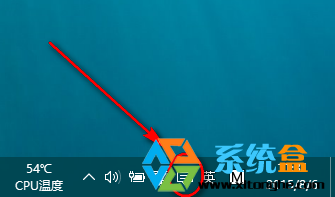
2、在操作中心里点击“所有设置”
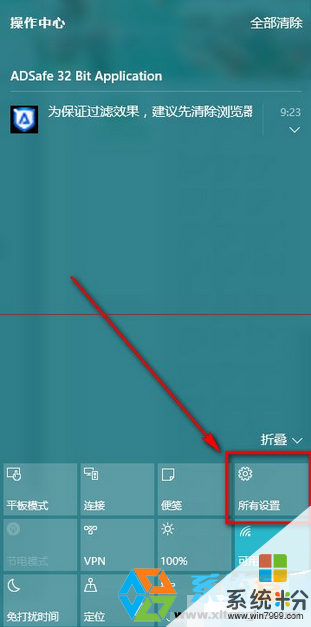
3、在弹出的“设置”窗口内点击“系统”
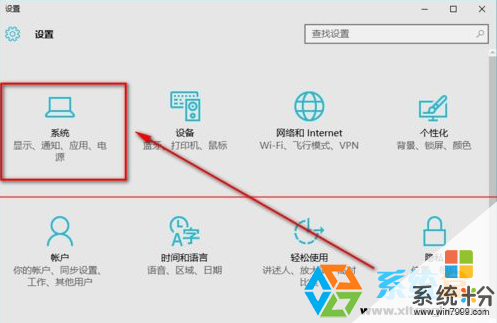
4、点开了系统设置页面之后,接着点击“通知和操作”——“选择在任务栏上显示哪些图标”;

5、在打开的窗口中找到“音量”选项,将其后面的开关打开;
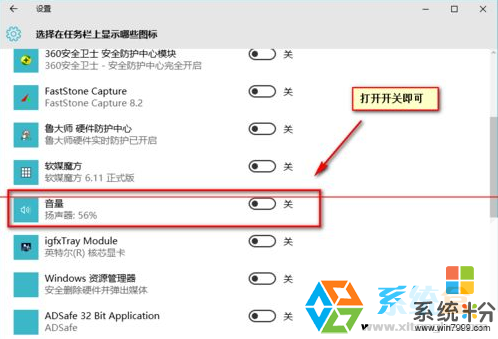
然后我们在回到桌面看一下,小喇叭是否回来了呢!!

在win10系统里,我们看到的是更多的人性化的设置,想修改下系统内的某个部件按钮,都变的简单很多。以上的步骤供大家参考,大家可以通过这个步骤,把不想在任务栏显示的图标隐藏掉。
以上就是win10音量调节图标小喇叭消失了怎么解决?,win10音量调节图标小喇叭消失了怎么处理?教程,希望本文中能帮您解决问题。
我要分享:
上一篇:Win10防火墙如何关闭?Windows10禁用Windows防火墙的方法有哪些?
下一篇:怎样在Win10登录画面默认开启小键盘数字锁定? 在Win10登录画面默认开启小键盘数字锁定的方法?
相关教程
- ·如何解决win10音量调节图标小喇叭不见了的问题。 解决win10音量调节图标小喇叭不见了问题的方法。
- ·win10音量图标不见了怎么找回,win10声音图标消失怎么办
- ·win10系统音量无法调节怎么办,win10音量调节不了的解决方法
- ·Win10系统音量怎么调?Win10声音大小调节方法汇总
- ·Win10系统音量无法调节怎么解决 电脑win10音量无法调节解决方法有哪些
- ·win10系统不能调节音量怎么办,win10系统调节音量的方法
- ·电脑怎么设置私密文件夹 如何在Win10上给文件夹设置密码
- ·怎么卸载cad2014 CAD2014清理工具(win10系统)
- ·电脑系统浏览器在哪里 Win10自带浏览器搜索方法
- ·台式电脑找不到开机键 win10开始按钮不见了怎么办
win10系统教程推荐
- 1 怎么卸载cad2014 CAD2014清理工具(win10系统)
- 2 电脑怎么设置网线连接网络 Win10笔记本电脑有线连接网络设置步骤
- 3 电脑桌面无线网络图标不见了 win10 无线网络图标不见了怎么恢复
- 4怎么看到隐藏文件 Win10如何显示隐藏文件
- 5电脑桌面改到d盘,怎么改回c盘 Win10桌面路径修改后怎么恢复到C盘桌面
- 6windows过期不激活会怎么样 win10过期了还能更新吗
- 7windows10中文输入法用不了 Win10打字中文乱码怎么办
- 8windows怎么改壁纸 windows10如何更改桌面壁纸
- 9局域网共享电脑看不到 Win10 网络共享无法显示自己电脑的解决方法
- 10电脑怎么分配磁盘空间给d盘 Win10怎么把C盘的空间分给D盘
最新win10教程
- 1 电脑怎么设置私密文件夹 如何在Win10上给文件夹设置密码
- 2 怎么卸载cad2014 CAD2014清理工具(win10系统)
- 3 电脑系统浏览器在哪里 Win10自带浏览器搜索方法
- 4台式电脑找不到开机键 win10开始按钮不见了怎么办
- 5电脑怎么设置网线连接网络 Win10笔记本电脑有线连接网络设置步骤
- 6电脑桌面无线网络图标不见了 win10 无线网络图标不见了怎么恢复
- 7电脑显示网络图标 win10怎么将网络连接图标添加到桌面
- 8怎么看到隐藏文件 Win10如何显示隐藏文件
- 9笔记本电脑插上优盘不显示怎么办 Win10 U盘连接电脑但不显示
- 10电脑字体大小怎样调节 WIN10电脑系统如何调整文件夹中字体大小
